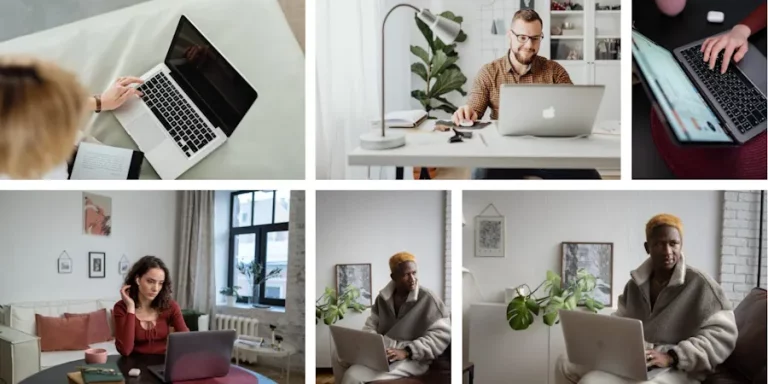Att rensa cache på din Mac kan bidra till att förbättra prestandan, frigöra lagringsutrymme och lösa tekniska problem. Här är en omfattande guide för hur du effektivt rensar cache på Mac OS.
Varför rensa cache på Mac OS?
Cachelagring är en teknik som används av operativsystem och applikationer för att spara tillfälliga filer och data. Detta kan hjälpa till att snabba upp vissa processer, men med tiden kan cachefiler bli föråldrade eller skadade. Genom att rensa cache kan du:
- Frigöra värdefullt lagringsutrymme
- Förbättra systemets och applikationers prestanda
- Lösa problem med långsamhet och kraschar
- Återställa applikationers funktionalitet
Typer av cache på Mac OS
På Mac OS finns det flera typer av cachefiler som du kan rensa:
- Systemcache: Filer som sparas av operativsystemet för att hjälpa till med grundläggande funktioner.
- Användarcache: Filer som genereras av applikationer som du använder.
- Webbläsarens cache: Filer som sparas av din webbläsare för att snabba upp webbsidornas laddningstider.
Rensa systemcache
För att rensa systemcache på din Mac, följ dessa steg:
- Öppna Finder: Klicka på Finder-ikonen i dockan.
- Gå till mappen ”Bibliotek”: Klicka på ”Gå” i menyraden och håll ner ”Alt”-tangenten för att avslöja ”Bibliotek”.
- Navigera till ”Caches”: Öppna mappen ”Caches” i biblioteksmappen.
- Ta bort cachefiler: Markera de cachemappar du vill rensa och flytta dem till papperskorgen. Var försiktig så att du inte tar bort något du är osäker på.
- Töm papperskorgen: Högerklicka på papperskorgen och välj ”Töm papperskorgen”.
Rensa användarcache
För att rensa användarcache, följ dessa steg:
- Öppna Finder: Klicka på Finder-ikonen i dockan.
- Gå till din användarmapp: Klicka på ”Gå” i menyraden och välj ”Hem”.
- Navigera till ”Bibliotek”: Öppna mappen ”Bibliotek” i din användarmapp.
- Öppna ”Caches”: Gå till mappen ”Caches” och ta bort cachefilerna från de applikationer du vill rensa.
- Töm papperskorgen: Högerklicka på papperskorgen och välj ”Töm papperskorgen”.
Rensa webbläsarens cache
Att rensa webbläsarens cache kan hjälpa till att lösa problem med långsamma eller felaktigt laddade webbsidor.
Här är hur du gör det i Safari, Chrome och Firefox:
Safari
- Öppna Safari: Starta Safari-webbläsaren.
- Gå till ”Inställningar”: Klicka på ”Safari” i menyraden och välj ”Inställningar”.
- Öppna fliken ”Avancerat”: Markera rutan ”Visa Utvecklarmenyn i menyraden”.
- Rensa cache: Klicka på ”Utvecklare” i menyraden och välj ”Töm cachar”.
Chrome
- Öppna Chrome: Starta Chrome-webbläsaren.
- Gå till ”Inställningar”: Klicka på de tre punkterna i det övre högra hörnet och välj ”Inställningar”.
- Öppna ”Sekretess och säkerhet”: Klicka på ”Sekretess och säkerhet” i vänstermenyn.
- Rensa webbinformation: Klicka på ”Rensa webbinformation” och markera ”Cachelagrade bilder och filer”.
- Rensa data: Klicka på ”Rensa data”.
Firefox
- Öppna Firefox: Starta Firefox-webbläsaren.
- Gå till ”Inställningar”: Klicka på de tre strecken i det övre högra hörnet och välj ”Inställningar”.
- Öppna ”Sekretess och säkerhet”: Klicka på ”Sekretess och säkerhet” i vänstermenyn.
- Rensa cache: Scrolla ner till ”Cookies och webbplatsdata” och klicka på ”Rensa data”.
- Rensa data: Markera ”Cachelagrade webbinnehåll” och klicka på ”Rensa”.
Regelbunden underhåll och verktyg
För att hålla din Mac i toppskick är det bra att regelbundet rensa cache. Du kan också använda verktyg som CleanMyMac X eller OnyX för att automatisera och förenkla processen.
Genom att följa denna guide kan du enkelt rensa cache på din Mac och säkerställa att den fungerar smidigt och effektivt.